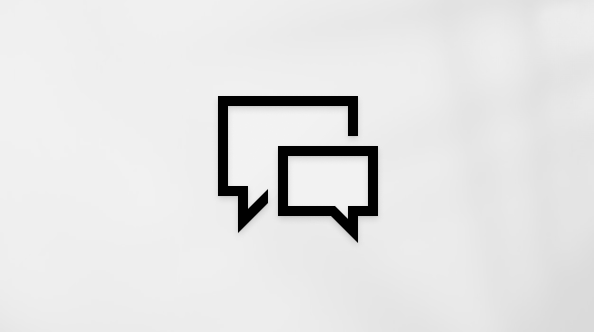Pembaruan Windows menyediakan fitur terbaru dan penyempurnaan keamanan untuk membantu menjaga PC Anda lebih terkini dan lebih aman. Sebelum proses penginstalan dimulai, Windows akan melakukan pemeriksaan untuk memastikan bahwa ada cukup ruang penyimpanan di perangkat Anda untuk proses penginstalan serta untuk fitur baru dan penyempurnaan keamanan tersebut.
Jika tidak ada cukup ruang terbuka di drive internal, Anda akan melihat pesan yang memberi tahu bahwa Windows memerlukan lebih banyak ruang.
Windows memerlukan ruang untuk pembaruan
Kami tidak dapat menginstal fitur Windows terbaru dan penyempurnaan keamanan di PC Anda karena ruang disk yang rendah.
Dapatkan lebih banyak ruang dengan penyimpanan eksternal
Anda dapat memperoleh ruang ekstra untuk sementara dengan menggunakan perangkat penyimpanan eksternal seperti drive USB, kartu SD, atau hard drive eksternal.
Berikut yang akan Anda perlukan:
-
Perangkat penyimpanan eksternal dengan ruang kosong 10 GBatau lebih, tergantung besarnya ruang tambahan yang Anda perlukan.
-
Koneksi Internet.
Berikut cara melakukannya:
-
Pilih Mulai > Pengaturan > Windows Update .
Catatan: Di Windows 10, Anda dapat mengakses Windows Update dari Pengaturan > Pembaruan & Keamanan.
-
Jika Anda tidak memiliki cukup ruang disk kosong untuk menginstal pembaruan, Anda akan melihat opsi pada tab Windows Update yang disebut Perbaiki Masalah. Jika demikian, pilih Perbaiki masalah. Tindakan ini akan meluncurkan alat yang memungkinkan Anda memperbarui PC menggunakan perangkat penyimpanan eksternal.
-
Sebelum menggunakan perangkat penyimpanan eksternal untuk memperbarui Windows, pastikan Anda mencadangkan semua file penting.
-
Sambungkan perangkat penyimpanan eksternal, lalu pilih dari menu menurun.
-
Pilih Berikutnya lalu ikuti petunjuk untuk menyelesaikan penginstalan pembaruan.
-
Setelah penginstalan selesai, Anda dapat melepas perangkat penyimpanan eksternal dengan aman.
Bahkan setelah memilih penyimpanan eksternal, jika Anda tidak memiliki cukup ruang kosong di drive internal, Anda mungkin akan diminta untuk mengosongkan lebih banyak ruang.
Jika Anda tidak ingin menggunakan penyimpanan eksternal, pilih Saya tidak ingin menggunakan penyimpanan eksternal.
Tanya jawab umum
Pertanyaan berikut ini menyangkut ruang disk yang rendah dan Windows Update khususnya. Pelajari selengkapnya tentang Windows Update.
Ketika tidak tersedia cukup ruang kosong untuk menginstal pembaruan, pemberitahuan pop-up akan meminta Anda bahwa ruang tambahan diperlukan untuk menginstal pembaruan.
Ketika memilih Perbaiki masalah, Anda akan diberi tahu tentang berapa banyak ruang tambahan yang diperlukan. Anda juga akan diberi tahu bahwa Anda bisa menggunakan perangkat penyimpanan eksternal sehingga Anda tidak perlu mengosongkan cukup banyak ruang di drive sistem Anda.

Total ruang disk kosong yang diperlukan perangkat Anda untuk menyelesaikan pembaruan bervariasi. Biasanya, pembaruan fitur memerlukan 6 GB – 11 GB atau lebih ruang kosong, sementara pembaruan kualitas memerlukan 2 GB – 3 GB atau lebih. Pelajari tentang perbedaan antara pembaruan fitur dan pembaruan kualitas.
Anda memerlukan ruang disk untuk mengunduh pembaruan, mengunduh versi baru dari setiap fitur dan bahasa opsional yang saat ini terinstal, dan untuk menerapkan pembaruan. Ruang tambahan sementara diperlukan untuk mendukung penghapusan pembaruan (biasanya selama 10 hari). Ruang ini dapat diklaim ulang setelah pembaruan selesai.
Untuk melakukannya, pilih Mulai Pengaturan > > Sistem > Rekomendasi Pembersihan> Penyimpanan . Setelah memilih item yang akan dihapus, pilih tombol Bersihkan untuk bagian tersebut. Buka pengaturan Penyimpanan
Pembaruan dipadatkan untuk mengurangi ukuran unduhan.
Catatan: Untuk perangkat dengan penyimpanan khusus, pembaruan akan terlebih dahulu menggunakan ruang penyimpanan khusus sebelum menggunakan ruang disk lainnya. Untuk informasi selengkapnya, lihat Cara kerja penyimpanan khusus di Windows.
Ruang yang diperlukan untuk menyelesaikan pembaruan fitur bergantung pada dua faktor: jalur pembaruan mana yang diikuti dan ukuran konten opsional dan pembaruan lain yang berlaku untuk PC Anda saat pembaruan fitur diinstal.
Catatan: Untuk perangkat dengan penyimpanan khusus, pembaruan akan terlebih dahulu menggunakan ruang penyimpanan khusus sebelum menggunakan ruang disk lainnya. Untuk informasi selengkapnya, lihat Cara kerja penyimpanan khusus di Windows.
Windows mengikuti tiga jalur pembaruan fitur yang berbeda, bergantung pada jumlah ruang disk yang saat ini tersedia.
-
Untuk PC dengan banyak ruang disk kosong Windows secara otomatis mencoba menyelesaikan lebih banyak proses pembaruan di latar belakang saat Anda menggunakan PC. Ini secara signifikan mengurangi waktu PC Anda akan offline (atau tidak dapat digunakan) selama pembaruan, meskipun mungkin sementara waktu menggunakan lebih banyak ruang disk untuk menyelesaikan pembaruan. Pelajari selengkapnya tentang upaya kami untuk mengurangi waktu offline selama pembaruan (hanya dalam bahasa Inggris saat ini).
-
Untuk PC dengan ruang kosong terbatas tetapi masih cukup untuk menyelesaikan pembaruan secara otomatis Windows akan otomatis mengoptimalkan untuk mengurangi jumlah ruang disk kosong yang diperlukan untuk menginstal pembaruan. Ini akan menghasilkan waktu penginstalan offline yang lebih lama.
-
Untuk PC yang tidak memiliki cukup ruang untuk menginstal pembaruan secara otomatis Windows akan meminta Anda mengosongkan ruang disk atau menggunakan penyimpanan eksternal untuk memperluas penyimpanan di PC untuk sementara. Jika Anda menggunakan perangkat penyimpanan eksternal, Windows tidak akan memerlukan banyak ruang kosong di drive sistem karena untuk sementara menggunakan penyimpanan eksternal Anda.
Di setiap jalur pembaruan ini, jumlah total ruang disk kosong yang diperlukan akan bervariasi, tergantung pada konten opsional yang diinstal dan pembaruan lain yang berlaku untuk PC Anda. Misalnya:
-
Fitur opsional. Banyak fitur opsional yang tersedia untuk Windows yang telah diinstal sebelumnya atau diperoleh sesuai permintaan oleh sistem, atau secara manual oleh Anda. Anda dapat melihat mana yang terinstal di PC dengan masuk ke Mulai Pengaturan > > Aplikasi > Fitur opsional.Buka pengaturan Fitur opsional Fitur ini berukuran kurang dari 1 MB hingga hampir 2 GB untuk portal Windows Mixed Reality. Anda dapat mengurangi jumlah ruang yang diperlukan untuk menginstal pembaruan fitur di PC dengan menghapus instalan fitur opsional yang tidak digunakan.
-
Bahasa terinstal. Windows dilokalkan ke dalam banyak bahasa. Meskipun banyak orang hanya menggunakan satu bahasa dalam satu waktu, beberapa orang beralih antara dua bahasa atau lebih. Anda dapat melihat bahasa yang diinstal di PC dengan memilih Mulai Pengaturan > > Bahasa & Waktu > Bahasa & wilayah .Buka pengaturan Bahasa Selama setiap pembaruan, semua sumber daya bahasa dan sumber daya pengetikan, teks ke ucapan, ucapan ke teks terkait, dan pengenalan tulisan tangan harus diperbarui. Konten untuk setiap bahasa dapat berkisar dari sekitar 175 MB hingga lebih dari 300 MB. Anda dapat mengurangi jumlah ruang yang diperlukan untuk menginstal pembaruan fitur di PC dengan menghapus instalan bahasa yang tidak digunakan.
-
Pembaruan driver. OEM dan mitra perangkat keras lainnya terkadang menerbitkan grafik, jaringan, audio, dan driver baru yang terkait dengan pembaruan OS baru. Ukuran driver ini dapat bervariasi secara signifikan, tergantung pada PC Anda dan driver mana yang telah diperbarui.
-
Pembaruan kualitas OS. Selama pembaruan fitur, Windows mencoba mengunduh dan menginstal pembaruan kualitas terkini secara otomatis sehingga PC Sepenuhnya diperbarui saat Anda mulai menggunakannya. Tidak lama setelah pembaruan fitur dirilis, pembaruan kualitas untuk pembaruan fitur tersebut bisa sesecil beberapa ratus MB, tetapi karena perubahan kualitas dan keamanan yang lebih banyak diterapkan, pembaruan kualitas dapat bertambah menjadi 1 GB atau lebih. Jika PC Anda kekurangan ruang disk, Anda dapat mengunduh dan menginstal pembaruan kualitas setelah pembaruan fitur selesai.
Terakhir, Windows Update akan menonaktifkan sementara hiberfile.sys, pagefile.sys, dan file sistem lainnya untuk menggunakan ruang yang biasanya digunakan file ini untuk menerapkan pembaruan fitur. Semua file yang dinonaktifkan untuk menerapkan pembaruan akan diaktifkan kembali secara otomatis saat pembaruan selesai. Karena ukuran file ini bervariasi tergantung pada cara Anda menggunakan PC dan jumlah RAM yang dimiliki PC Anda, bahkan jika dua PC berbeda memiliki gambar OS yang sama persis, jumlah ruang disk kosong yang diperlukan untuk menyelesaikan pembaruan dapat bervariasi.
Kombinasi jalur pembaruan dan fitur berarti terdapat berbagai ruang disk kosong yang diperlukan untuk menyelesaikan pembaruan. Berikut adalah beberapa contoh untuk PC yang diperbarui ke Windows 10 versi 1803:
|
Dioptimalkan untuk mengurangi waktu offline |
Dioptimalkan untuk ruang disk minimal |
Dioptimalkan untuk ruang disk minimal dengan penyimpanan eksternal |
|
|---|---|---|---|
|
Fitur, bahasa, dan pembaruan opsional minimal |
20 GB |
5,5 GB+ |
4,5 GB+ |
|
Banyak fitur opsional, bahasa, dan pembaruan |
20 GB+ |
13,75 GB+ |
7 GB+ |
Windows Update secara otomatis menawarkan pembaruan untuk perangkat yang memenuhi syarat. Untuk memeriksa apakah perangkat Anda sudah diperbarui, pilih MulaiPengaturan > > Windows Update , lalu pilih Periksa pembaruan. Periksa pembaruan
Windows 11 memerlukan prosesor 64-bit untuk dijalankan.
Ketika mempertimbangkan perangkat keras penyimpanan apa yang digunakan di perangkat Anda, jangan hanya melihat kapasitas penyimpanan perangkat keras. Seringkali, kecepatan penyimpanan lebih penting daripada ukurannya. Perangkat dengan perangkat keras penyimpanan lambat, seperti berlabel "HDD" biasanya lebih lambat digunakan daripada perangkat keras penyimpanan yang lebih cepat, seperti yang berlabel "SSD" atau "eMMC."
Anda tidak perlu menghapus semuanya dari hard drive untuk memperbarui perangkat, tetapi Anda harus mengosongkan cukup ruang untuk menyelesaikan pembaruan.